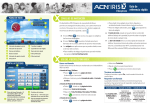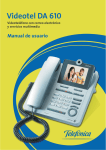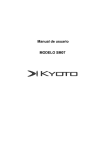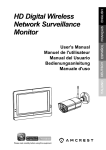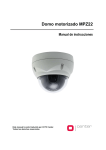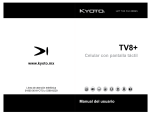Download MANUAL DE USUARIO
Transcript
MANUAL DE USUARIO Índice Instrucciones de instalación .......................................................................................................... 4 Funciones ..................................................................................................................................... 4 Pantalla principal y navegación ................................................................................................. 4 Modos de auricular, altavoz y cascos ....................................................................................... 6 Hacer una llamada .................................................................................................................... 6 Responder llamadas ................................................................................................................. 8 Opciones de llamada ................................................................................................................ 9 Retener llamada (menú Opciones) ......................................................................................... 11 Llamada a 3 (menú Opciones) ................................................................................................ 12 Silencio (menú Opciones) ....................................................................................................... 12 PIP, Picture-In-Picture (menú Opciones) ................................................................................ 13 No molestar (barra de estado) ................................................................................................ 13 Activación del desvío de llamadas .......................................................................................... 13 Bloqueo de identificación de llamada ...................................................................................... 13 Funciones adicionales mediante código ................................................................................. 14 Buzón de voz .......................................................................................................................... 14 Uso del teclado ....................................................................................................................... 15 Aplicaciones incorporadas (apps) ............................................................................................... 16 Alarma ..................................................................................................................................... 16 Navegador ............................................................................................................................... 17 Calculadora ............................................................................................................................. 17 Calendario ............................................................................................................................... 19 Historial de llamadas ............................................................................................................... 21 Contactos ................................................................................................................................ 22 Gestor de archivos .................................................................................................................. 23 Reproductor ............................................................................................................................ 24 Tráilers de películas ................................................................................................................ 26 Picture-In-Picture (PIP) ........................................................................................................... 27 Visor de imágenes .................................................................................................................. 28 Presentación ........................................................................................................................... 30 YouTube .................................................................................................................................. 31 Fotos del mundo ..................................................................................................................... 31 Widgets ....................................................................................................................................... 33 Contactos favoritos ................................................................................................................. 33 Info .......................................................................................................................................... 33 Marco de fotos ........................................................................................................................ 34 El tiempo ................................................................................................................................. 34 Reloj mundial .......................................................................................................................... 34 Configuración del sistema .......................................................................................................... 37 Calibración de pantalla ............................................................................................................ 37 Configuración de red ............................................................................................................... 37 Configuración Wi-Fi ................................................................................................................. 37 Valores de hora ....................................................................................................................... 39 Pantalla ................................................................................................................................... 40 Mantenimiento ............................................................................................................................ 40 Reiniciar .................................................................................................................................. 40 Copia de seguridad ................................................................................................................. 41 Funciones de fábrica ............................................................................................................... 42 Depurar ................................................................................................................................... 42 Cámara ................................................................................................................................... 42 Protector de pantalla ............................................................................................................... 42 Fondo ...................................................................................................................................... 43 Administrador de tonos ........................................................................................................... 43 Idioma ..................................................................................................................................... 45 Info del sistema ....................................................................................................................... 45 Funciones avanzadas ................................................................................................................. 47 Dispositivos USB admitidos .................................................................................................... 47 Captura de pantalla ................................................................................................................. 47 Solución de problemas ............................................................................................................... 49 Especificaciones técnicas del videoteléfono IRIS X ................................................................... 53 Instrucciones de instalación Consulte la Guía de instalación rápida del videoteléfono IRIS X de ACN, situada en su tienda virtual ACN o en www.myacn.eu. Funciones Pantalla principal y navegación El videoteléfono IRIS X dispone de una pantalla táctil que permite una navegación intuitiva y eficaz, con cuatro entornos de escritorio. Para pasar de un entorno a otro, deslice la página de inicio hacia la derecha o izquierda, o pulse el icono correspondiente. El botón de inicio, situado en la parte inferior central del teléfono, le permite saltar a la página de inicio desde cualquier vista. Si presiona ese botón mientras se ejecuta una app, esta seguirá abierta. Para volver a la app, pulse el indicador de la misma en la barra de estado. Si pulsa el botón de inicio para volver a la pantalla de inicio y, a continuación, mantiene el botón pulsado durante 10 segundos, se abrirá la pantalla de calibración. La barra de estado ofrece una vista rápida del estado del teléfono. Si presiona la barra de estado, verá varias opciones: volumen, activar/desactivar Wi-Fi, activar/desactivar red (Ethernet), No molestar (DND) y activar/desactivar cámara. Utilice la barra correspondiente para activar o desactivar estas funciones. Además, Configuración y Fecha/Hora están disponibles como accesos directos. Consulte el gráfico a continuación para ver una explicación de los iconos indicadores del estado del teléfono: Tipo Red Icono Definición Conectado a la red No se pudo conectar a la red Sobre llamadas Respuesta automática Desvío de llamadas Volumen de timbre Volumen del timbre, de 0 a 9 Estado del teléfono Cámara desactivada No molestar (DND) Llamada no atendida Salida de audio Los cascos están en uso Los cascos están conectados El altavoz está activo El auricular está descolgado. Wi-Fi Señal de la conexión Wi-Fi, de 0 a 4 Aplicaciones Alarma Programas en ejecución Dispositivos externos Tarjeta SD Unidad USB Teclado USB Ratón USB Luz LED USB 1 Luz LED USB 2 HDMI El videoteléfono IRIS X de ACN admite hasta tres llamadas entrantes o salientes a la vez. Cuando el teléfono se encuentra desconectado, los usuarios pueden pulsar Retener y, a continuación, elegir Línea 1, Línea 2 o Línea 3 para realizar llamadas adicionales. Modos de auricular, altavoz y cascos El videoteléfono IRIS X de ACN permite cambiar del auricular a los altavoces tan solo pulsando el icono correspondiente en el teclado. Si hay unos cascos conectados, también estará disponible el icono de cascos. Se admiten cascos estándar con jack de 3,5 mm de tres conductores. Hacer una llamada 1. Con el teléfono en la pantalla inactiva • • • En la pantalla de inicio, elija el icono Teléfono del menú inferior. Aparecerá el teclado acompañado de un tono de llamada. Marque el número y pulse Llamada de audio o Llamada de vídeo. Para marcar la última llamada realizada, pulse Remarcar. 2. Con el auricular descolgado Para realizar una llamada cuando el teléfono está inactivo o ejecutando otras aplicaciones, se puede descolgar el auricular. • Levante el auricular y aparecerá el teclado. • Elija Línea. • Marque el número y pulse Llamada de audio o Llamada de vídeo. Para marcar la última llamada realizada, pulse Remarcar. 3. A través del Historial de llamadas • Con la pantalla inactiva, pulse el icono MENÚ para que aparezca el menú y, a continuación, elija Llamadas. • La pantalla mostrará Todo, Recibidas, Marcadas y Perdidas. Seleccione el historial de llamadas que desea ver. • Pulse para marcar el número elegido. Marcar desde el historial de llamadas 4. A través de los Contactos • Con la pantalla inactiva, pulse el icono MENÚ para que aparezca el menú. Elija Contactos o el icono Contactos del teclado, para acceder a la lista de contactos. • La pantalla mostrará la lista de contactos. Desplácese hasta el contacto al que desea llamar. • Pulse para llamar al contacto seleccionado. Por defecto, se elegirá el número principal del contacto. Marcar desde la lista de contactos Elija el contacto para ver la pantalla de información completa. Existen cuatro opciones de número disponibles: Trabajo, Casa, Móvil y Fax. Pulse para marcar el número que desee. Marcar desde lista de contactos – más información de contacto 5. A través de contacto favorito en pantalla inactiva En la pantalla inactiva, pulse y elija para abrir el widget Contactos. Los usuarios pueden añadir un contacto a la lista de favoritos. Elija el contacto y pulse marcar. para Responder llamadas 1. Llamada de vídeo entrante: Cuando suene el teléfono, elija Aceptar audio, Aceptar vídeo o Rechazar. Los usuarios pueden alternar entre auricular, altavoz o cascos para responder a la llamada. Para ajustar el volumen de la llamada, pulse el icono del altavoz. Responder llamada de vídeo entrante 2. Llamada de audio entrante: cuando llegue una llamada de solo audio, elija Aceptar audio o Rechazar Responder llamada de audio entrante 3. Llamada perdida: si no se atiende una llamada, aparecerá un mensaje de llamada perdida en la pantalla de inicio. Los usuarios pueden pulsar ese mensaje para acceder a los datos de la llamada perdida, o bien, consultar las llamadas perdidas desde el Historial de llamadas. Opciones de llamada Durante una llamada, hay varias opciones disponibles. Entre ellas, se incluyen Retener, Silenciar, Volumen y vídeo desactivado (privacidad). Se puede acceder a estas funciones a través del menú Opciones. Durante una llamada de vídeo, puede tocar la pantalla para mostrar el menú Opciones. Para abrir dicho menú, pulse . Las funciones a continuación están disponibles a través del menú Opciones. Usar opciones durante una llamada de vídeo Opciones de llamada del videoteléfono IRIS X de ACN MENÚ OPCIONES FUNCIÓN DESCRIPCIÓN Teclado Seleccione para introducir respuestas o para marcar otro número Retener Pulse para retener la llamada. Para volver a atender la llamada, pulse Reanudar llamada Silencio/Anular silencio Pulse para activar o desactivar el micrófono del videoteléfono Vídeo apagado/encendido Pulse para activar o desactivar el vídeo Conferencia Cuando conecte una segunda línea, pulse el botón de conferencia para establecer una llamada a tres Volumen Pulse para subir o bajar el volumen PIP Pulse para alternar entre la vista de vídeo de los interlocutores y mostrar la pantalla completa Ver nota más abajo. Instantánea Pulse para tomar una foto del vídeo actual. La instantánea se guardará automáticamente en una carpeta en Herramientas > Administrador de archivos Altavoz/Auricular/Cascos Elija el icono para usar el altavoz, el auricular o los cascos Nota: Si se pulsa el botón PIP durante una llamada, se cambiará la pantalla a una de las cinco vistas diferentes: ¾ de pantalla (vista de interlocutor), pantalla completa (vista de interlocutor), pantalla completa (vista de interlocutor con vista propia en esquina superior derecha), ¾ pantalla (vista propia) y pantalla completa (vista propia). Retener llamada (menú Opciones) Retiene la llamada entrante 1. Durante una llamada, pulse el botón Retener para retener la llamada. El icono de línea se pondrá amarillo. Retención de llamada 2. Pulse el botón Reanudar llamada para retomar la llamada. 3. Varias llamadas: una vez que una llamada está retenida, los usuarios puede elegir otra línea para efectuar una llamada. Si entrara otra llamada, el usuario podrá elegir Aceptar o Rechazar, en el lado derecho de la pantalla. Si se acepta la nueva llamada entrante, la llamada anterior quedará retenida. Varias llamadas Llamada a 3 (menú Opciones) En estos momentos, solo se admiten llamadas a 3 de audio. La videoconferencia a 3 no está disponible en la actualidad. Para iniciar la llamada a 3, siga los pasos a continuación: 1. Inicie una llamada con la primera persona. 2. Cuando esté en esa llamada, toque el botón del centro o la derecha del icono Opciones para expandir el menú Opciones 3. 4. 5. 6. . Pulse el botón RETENER. Pulse la ficha LÍNEA 2, situada en la parte superior de la pantalla. Marque el número de la segunda persona con la que desea establecer una llamada a 3. Cuando esté en esa llamada, toque el botón del centro o la derecha del icono Opciones para expandir de nuevo el menú Opciones . 7. Pulse el botón CONF (Conferencia). 8. Pulse SÍ para confirmar la llamada a 3. 9. Las tres llamadas están ahora en una llamada a tres. Silencio (menú Opciones) Durante una llamada, esta función desactiva el micrófono del teléfono de modo que el interlocutor no recibe audio. 1 Durante una llamada, la pantalla mostrará Silencio en la barra de herramientas Opciones, situada en el lado derecho de la pantalla. Si no estuviera visible, pulse el 2 lado derecho de la pantalla para restaurar la barra de herramientas Opciones. Elija el botón Silencio para desactivar el micrófono. Una vez pulsado el botón Silencio, la pantalla mostrará Anular silencio. Cuando se pulse dicho botón, se volverá a activar el micrófono del teléfono. PIP, Picture-In-Picture (menú Opciones) El botón PIP se pulsar para cambiar la vista de vídeo durante una llamada, lo que hará que cambie la pantalla a una de las cinco vistas diferentes: ¾ de pantalla (vista de interlocutor), pantalla completa (vista de interlocutor), pantalla completa (vista de interlocutor con vista propia en esquina superior derecha), ¾ pantalla (vista propia) y pantalla completa (vista propia). No molestar (barra de estado) Cuando esta función está habilitada, todas las llamadas entrantes se consideran ocupadas (por defecto, se desvían al buzón de voz), sin que el teléfono suene ni muestre la llamada. Para acceder a esta función, seleccione la barra de estado en la página de inicio, en donde hay diversas opciones adicionales. Deslice el interruptor DND para activar o desactivar la función No molestar. Activación del desvío de llamadas Redirige todas las llamadas entrantes a otro número de teléfono sin aparecer en la pantalla ni sonar. Esta función se gestiona a través de un código. Para habilitarla y deshabilitarla, introduzca el código correspondiente tal como sigue: Habilitar: marque *72 y, a continuación, el número de teléfono o de extensión adonde desea desviar la llamada, más la tecla #. Espere a oír un tono de llamada y cuelgue (el tono de llamada indica que se ha hecho correctamente). Deshabilitar: marque *73 y espere a oír un tono de llamar antes de colgar. Bloqueo de identificación de llamada Evita que se muestre su número en la pantalla del interlocutor en todas las llamadas hasta que se cancele. Esta función se gestiona a través de un código. Para habilitarla y deshabilitarla, introduzca el código correspondiente tal como sigue: Habilitar: marque *31 y escuche el mensaje de confirmación. Deshabilitar: marque *32 y escuche el mensaje de confirmación. Funciones adicionales mediante código El videoteléfono IRIS X de ACN tiene diversas funciones que se pueden gestionar mediante códigos de dos o tres dígitos. Para activar (o desactivar), descuelgue el auricular e introduzca el código aplicable, según consta abajo. Oirá un mensaje de confirmación. Función Desvío de llamadas a buzón de voz (todas las llamadas) Bloqueo de identificación de llamadas a todos los interlocutores Desvío de llamada a buzón de voz cuando la línea está ocupada Desvío de llamada a buzón de voz cuando no se atiende la llamada Indicación de llamada en espera Sin temporizador para respuesta (cambiar número de timbres de llamada antes de pasar al buzón de voz) Entrega de identificación de llamada por llamada Rellamada Bloqueo de identificación de llamada por llamada Devolución de llamada Desvío de llamada a otro número o extensión con todas las llamadas Desvío de llamada a otro número o extensión cuando la línea está ocupada Desvío de llamada a otro número o extensión cuando no se atiende la llamada Anular indicador de mensaje de voz en espera Habilitar *21 Deshabilitar #21 *31 #31 *40 #40 *41 #41 *43 #43 *610 n/a *65 n/a *66 *67 n/a n/a *69 *72 n/a *73 *90 *91 *92 *93 *99 n/a Buzón de voz El buzón de voz permite que las personas que llaman le dejen un mensaje, en caso de que no se pueda atender la llamada. Configurar 1. Pulse el icono Teléfono . 2. Pulse el icono Mensaje de voz . 3. Deberá introducir su contraseña (la contraseña temporal es 1234#). 4. Siga las instrucciones para cambiar de contraseña y grabe su nombre. Recuperar mensajes Cuando el botón azul de inicio parpadee o cuando oiga un tono de llamada intermitente al levantar el auricular, tendrá mensajes de voz pendientes. 1. 2. 3. 4. Pulse el icono Teléfono, situado en la esquina inferior derecha de la pantalla. Pulse el botón Mensaje de voz. Pulse el botón Opciones para abrir el teclado. Introduzca su código de acceso de 4 dígitos (por defecto, es 1234) y pulse #. a. Pulse 1 para ver los mensajes de vídeo. Si tiene mensajes, la locución le indicará si se trata de un mensaje de voz o de vídeo. 5. Pulse 2 para crear el mensaje de vídeo de ocupado. a. Elija el tipo de saludo que desea y siga las instrucciones. b. Cuando el mensaje esté listo, pulse el lado derecho de la pantalla y elija Opciones. A continuación, pulse # para finalizar la grabación. 6. Pulse 3 para crear el mensaje de vídeo de no atendida. a. Elija el tipo de saludo que desea y siga las instrucciones. b. Cuando el mensaje esté listo, pulse el lado derecho de la pantalla y elija Opciones. A continuación, pulse # para finalizar la grabación. Para gestionar la cantidad de timbres antes de que empiece el saludo de voz, marque *610 y siga las instrucciones. Uso del teclado El videoteléfono IRIS X de ACN viene equipado con un teclado virtual para introducir caracteres y es una opción para determinadas apps y widgets. Teclado del videoteléfono IRIS X de ACN Icono Función Bloqueo de mayúsculas Ocultar teclado Cambiar a caracteres con tildes Borrar Cambiar entre letras, números o símbolos ATENCIÓN: para usar teclado y ratón externos, se deberán conectar a un puerto USB del teléfono. Aplicaciones incorporadas (apps) Alarma El videoteléfono IRIS X de ACN incluye una aplicación de reloj despertador que le permite configurar un tono y hora de alarma, según sus necesidades. Para acceder a dicha configuración, vaya a MENÚ > Herramientas > Despertador. El reloj de alarma tiene tres estilos disponibles, cada uno con las mismas opciones. Para establecer la alarma, elija Sí en Habilitar alarma. Puede establecer Posponer tiempo de espera desde 5 a 30 minutos. Se puede establecer el Tono de alarma con tonos incorporados o personalizados (en formato mp3). Para ello, pulse Examinar y elija un archivo del teléfono o de un dispositivo externo. Para ajustar el volumen del tono de alarma, pulse para bajar el volumen o para subirlo. Para establecer días recurrentes, pulse en la casilla situada a la izquierda del día, para activar o desactivar dicha opción. Cuando lo active, el icono cambiará a en lugar de en verde. Navegador El videoteléfono IRIS X de ACN tiene un navegador web para Internet. Pulse en la zona en blanco de la barra de navegación para introducir la URL con el teclado y pulse Intro en el teclado para visitar el sitio web. • Para desplazarse por la página, pulse y arrastre la pantalla. • • Pulse para volver a la página anterior y Para actualizar la página actual, pulse . • Para salir del navegador web, pulse . Para ver opciones adicionales, expanda la ficha roja. Entre las opciones disponibles, están: • − Historial − Marcadores − Importar/Exportar marcadores − Acercar/Alejar − Volver a tamaño normal para ir hacia adelante. Calculadora El videoteléfono IRIS X de ACN incluye también una calculadora a la que se puede acceder por desde MENÚ >Herramientas > Calculadora. Para usar la calculadora, pulse el número en cuestión en el teclado. Las operaciones matemáticas (suma, resta, multiplicación, división) tienen los botones correspondientes. Hay tres categorías de calculadoras en la aplicación. Pulse Simple, Ciencias o Finanzas para elegir qué calculadora desea utilizar. Calculadora: Simple \ Calculadora: Ciencias Calculadora: Finanzas Calendario Se accede a la aplicación Calendario desde MENÚ > Herramientas > Calendario. Puede ver el calendario y añadir acontecimientos a este, y sincronizarlo con una cuenta de Google Calendar. Aplicación de calendario Pulse y para desplazarse y elegir el mes y año. Tras pulsar en una fecha del calendario, esta se pondrá en rojo y mostrará cualquier información de acontecimientos en la ventana situada a la derecha de la pantalla. Para añadir un nuevo acontecimiento: • • • • Elija un día y pulse el botón en la ventana de la derecha. Introduzca los datos del evento, como Qué, Dónde y Descripción. Elija la hora del evento. Si la casilla Todo el día está desactivada, habrá una opción de Hora para que se especifique una hora concreta del día. En Repeticiones, puede seleccionar No repite, Diario, Semanal, Mensual o Anual para establecer la alarma de recordatorio de dicho acontecimiento. Añadir acontecimiento en calendario Acontecimiento añadido en calendario Configuración de vacaciones en calendario Para habilitar la función de mostrar vacaciones de distintos países, pulse Configuración y elija los países de la lista desplegable. Esta función muestra vacaciones de hasta tres países diferentes. Una vez elegido el país, pulse Guardar. El videoteléfono IRS X de ACN puede sincronizar eventos con Google Calendar. Para configurar esta función, pulse Iniciar sesión en la parte superior de la pantalla. Introduzca la información de su Google Calendar y pulse el botón Iniciar sesión, situado en la parte inferior de la ventana. Sincronizar con Google Calendar Una vez que haya iniciado sesión y configurado correctamente con su cuenta de Google Calendar, pulse Sincronizar, situado en la parte superior de la pantalla para finalizar la sincronización Historial de llamadas El videoteléfono IRIS X de ACN almacena hasta 100 llamadas marcadas, 100 llamadas recibidas y 100 llamadas perdidas. Para acceder al registro de llamadas del teléfono, vaya a MENÚ > Llamadas. Historial de llamadas Para acceder al registro correspondiente, elija entre cuatro fichas. Todo, Recibidas, Marcadas y Perdidas. En cada registro, con tan solo tocar el icono, puede elegir Llamar Guardar en contactos o Eliminar , Mensaje , Editar y . Para eliminar todos los registros en una página, pulse el botón Vaciar. Contactos Gestione sus contactos a través de la app Contactos. La aplicación admite hasta 1000 entradas y 20 grupos. Los grupos se pueden utilizar para organizar contactos, como miembros de la familia. También puede añadir un número de teléfono a la Lista negra y las llamadas de ese número se enviarán directamente al buzón de voz. • Elija Lista de contactos o la Lista de grupos para ver o editar la información del contacto o grupo. • En Lista de contactos, puede elegir el grupo para ver todos los contactos. Para buscar el contacto por nombre, pulse en la zona en blanco junto a . Deberá introducir el nombre de búsqueda por medio del teclado. Una vez seleccionado el contacto, pulse el icono para hacer una llamada. • Si desea añadir un contacto como favorito, pulse • Para eliminar un contacto, pulse . . • • Para ver toda la información del contacto o editarla, pulse el nombre del contacto. Para añadir un contacto, pulse Nuevo. Al añadir o editar un contacto, cada vez que seleccione el campo en cuestión, se activará el teclado. Cada contacto se puede personalizar con su propia imagen en miniatura y tono de llamada. Las imágenes en miniatura y tonos de llamada también se pueden asignar a grupos en la ficha Lista de grupos. Para importar o exportar contactos de/a una tarjeta SD o dispositivo USB, elija Opciones > Importar/Exportar. A continuación, elija Importar o Exportar en Modo de operación. Los tipos de archivo admitidos son XML, CSV y VCard. Para importar, puede elegir Borrar lista antigua y Reemplazar elementos duplicados en los archivos importados. Si el modo de operación está en Importar, deberá presionar el botón Examinar para especificar el archivo importado del dispositivo de almacenamiento externo. Pulse Importar/Exportar para finalizar la operación. Para eliminar todos los contactos, seleccione Opciones > Eliminar todo. Gestor de archivos Administre archivos, como música, imágenes y documentos, desde MENÚ > Herramientas > Gestor de archivos. Gestor de archivos Por defecto, hay cinco carpetas: desktop, screensaver, screenshot, ringtone y video. Si se conecta un dispositivo USB, aparecerá y se podrá acceder a él en el Gestor de archivos como sda1 o sdb1. Para abrir el archivo (por ejemplo, una foto o mp3), pulse en la imagen en miniatura del mismo. Puede también presionar y mantener presionado (de 2 a 4 segundos) la imagen en miniatura para acceder a opciones adicionales, como por ejemplo: Abrir, Cortar, Copiar, Renombrar y Eliminar. Para pegar el archivo copiado, pulse y mantenga pulsado (de 2 a 4 segundos) la zona en blanco dentro de una carpeta. Aparecerán dos opciones: Nueva carpeta y Pegar. Elija Pegar para copiar el archivo dentro de la carpeta. También puede crear un directorio si elige Nueva carpeta. La capacidad total del usuario es de 100 MB. Los archivos de usuario deben guardarse en la carpeta screenshot, ringtone, o video. También se pueden guardar directamente en una tarjeta SD o dispositivo USB. Reproductor La app Reproductor del videoteléfono IRIS X de ACN le permite al usuario reproducir archivos de música y vídeo. Los formatos admitidos son: MP3, ogg, wav, wma, avi, flv (h263/h264/vp6), mp4 y 3gp. Para acceder al Reproductor, elija MENÚ >VÍDEO > Reproductor. Para reproducir un archivo de música seleccionado en un dispositivo de almacenamiento local o externo, elija Opciones > Abrir archivo o Agregar a lista. Puede elegir el altavoz, auricular o estéreo en Opciones > Salida. Tras añadir archivos a la lista de reproducción, pulse Repetir para elegir el modo de reproducción: Repetir una vez, Repetir lista o No repetir. Música en el reproductor La tabla siguiente muestra los iconos y funciones al reproducir archivos de audio. Icono Función Saltar para reproducir el siguiente elemento de la lista Reproducir Saltar para reproducir el anterior elemento de la lista Pausa/Parar Volumen. Deslice la barra para ajustar el volumen. Eliminar el elemento en la lista Arrastrar hacia el anterior elemento de la lista Arrastrar hacia el siguiente elemento de la lista Opciones: Agregar a lista, Abrir archivo, Abrir carpeta, Salida, Borrar lista Reproducción continua: Repetir una vez, Repetir lista, No repetir Si elige reproducir un vídeo, este se mostrará en la pantalla. El vídeo tardará un poco en cargarse. Vídeos en el reproductor La tabla siguiente muestra los iconos y funciones al reproducir archivos de vídeo. Icono Función Opción de salida: Estéreo Opción de salida: Auriculares. Estará disponible si los cascos están conectados. Opción de salida: Altavoz Parar Pausa Pantalla completa Salir Tráilers de películas La app Tráilers de películas del videoteléfono IRIS X de ACN le permite acceder a la información más actualizada sobre películas y ver los tráilers. Elija MENÚ > VÍDEO > Tráiler películas. La pantalla mostrará las últimas películas. Para elegir la película que desea ver, pulse en la imagen. Pulse y para desplazarse a través de las pantallas. Tráilers de películas Seleccione para ver un tráiler Picture-In-Picture (PIP) Puede usar la cámara del videoteléfono para tomar instantáneas y grabar vídeos. Para acceder a la cámara, elija MENÚ > PIP. Para hacer una foto, pulse Instantánea. La foto se guardará en la carpeta snapshot del Gestor de archivos. Para hacer un vídeo, pulse Grabar. La foto se guardará en la carpeta video del Gestor de archivos. Visor de imágenes Para ver cómodamente sus fotos, vaya a MENÚ > Fotos > Visor de imágenes. Los formatos admitidos son: png, jpeg y gif. Elija la ubicación del archivo de foto. Los archivos también se pueden ver desde una unidad USB externa. Abrir archivo en Visor de imágenes Pulse en la carpeta para abrir y elegir las fotos incluidas en la misma. La pantalla tendrá un aspecto similar al mostrado arriba. Por ejemplo, abra la primera imagen de la carpeta screensaver. Ver una imagen en el Visor de imágenes Puede deslizar el dedo por la pantalla para ver la foto anterior o siguiente. Para ver la foto a pantalla completa, pulse . Ver una imagen en el Visor de imágenes Puede acercar/alejar, girar (hacia la derecha o izquierda) y voltear (vertical u horizontalmente) a las imágenes, o mostrarlas en una presentación. Si selecciona una presentación, las fotos se mostrarán con el intervalo de tiempo que elija (10, 15 o 20 segundos). Icono Función Ver la foto anterior Ver la foto siguiente Ver la foto en pantalla completa Ver la foto en presentación Salir Ver la foto en modo regular Acercar Alejar Expandir para ajustarse a la pantalla Expandir para ajustarse a la pantalla Volteo horizontal Volteo vertical Girar hacia la derecha Girar hacia la izquierda Presentación La app Presentación le permite seleccionar un grupo de fotos y mostrarlas en una presentación. Para acceder a esta aplicación, vaya a MENÚ > Fotos > Presentación. Configuración de Presentación Si se ha elegido Carpeta personalizada en Fuente, deberá pulsar el botón Examinar para especificar la carpeta. La carpeta puede estar en el teléfono o en un dispositivo externo de almacenamiento. YouTube Para acceder a la app YouTube, vaya a la barra de inicio rápido, situada en la parte inferior de la pantalla de inicio o a MENÚ > Vídeo > YouTube. Además de ver vídeos, también puede buscarlos según palabras clave y preferencias. Para ello, vaya a Opciones > Buscar. Introduzca la palabra clave en Buscar palabra y pulse el botón Buscar. Fotos del mundo La app Fotos del mundo le posibilita ver miles de imágenes de países de todo el mundo. Para acceder a esta aplicación, elija MENÚ > Fotos > Fotos del mundo. Las fotografías se clasifican por ubicación geográfica para facilitar la navegación. Fotos del mundo Elija la zona y país que desee. Se mostrarán las fotos en la pantalla. Pulse para ir a la siguiente página y arrastre hacia arriba o abajo para ver las fotos disponibles. Para ver la foto en Visor de imágenes, pulse la miniatura. Consulte la sección anterior para obtener más detalles sobre la visualización de fotos en Visor de imágenes. Ver fotografías de Fotos del mundo Widgets Para personalizar el aspecto de la pantalla de inicio, coloque diversos widgets en el escritorio. Para personalizar el escritorio, pulse y mantenga pulsado un widget existente de 2 a 4 segundos, para activar las opciones Configuración y Cerrar . Para ajustar la posición del widget, manténgalo pulsado y arrástrelo. El widget se puede mover hacia arriba, abajo, izquierda o derecha en la misma pantalla, o se puede desplazar a otra pantalla. Para abrir nuevos widgets en el escritorio, pulse y aparecerá el menú de widgets en la parte inferior, con Info, Tiempo, Contactos, Reloj mundial y Marco de fotos. Pulse el menú de widgets. para ocultar Las secciones siguientes describen cómo configurar y utilizar estos widgets. Contactos favoritos Es posible colocar los contactos más usados en el escritorio. Deslícese a la izquierda o derecha para elegir el contacto en la lista. Seleccione llamar. para Consulte la tabla a continuación para ver más funciones de este widget. Icono de botón Función Hacer una llamada al contacto favorito seleccionado Enviar un mensaje al contacto favorito seleccionado Añadir un favorito nuevo de la lista de contactos Quitar el contacto seleccionado de la lista de favoritos Editar el contacto seleccionado Info El menú Info muestra tres líneas de información. La primera línea mostrará el número del teléfono y un icono que se volverá verde si el teléfono está registrado correctamente. La segunda línea es el número de teléfono. La tercera línea es la dirección IP del teléfono. Marco de fotos El widget Marco de fotos le permite reproducir imágenes en una ventana de la pantalla principal. Pulse el widget Marco de fotos para traerlo a la pantalla principal. Si pulsa el widget más tiempo, aparecerá la ruta en el teléfono en donde están guardadas las fotos. El tiempo La información meteorológica incluye humedad, visibilidad (en millas), dirección del viento, velocidad del viento (mph) y temperatura en unidades que configure el usuario. Pulse para acceder a la configuración del tiempo. Incluya Tiempo de actualización (m) y elija la Unidad (Fahrenheit o Celsius) que prefiera. Para comprobar el estado del tiempo en una ubicación determinada, debe añadirla primero. Pulse en la zona en blanco de Nombre de ciudad e introduzca el nombre con el teclado. Pulse Buscar. Los resultados aparecerán en Resultado de búsqueda. Elija la ubicación que desee y pulse el botón Agregar. Puede añadir más de una ciudad. Para eliminarla, selecciónela en el cuadro Ciudad y pulse el botón Eliminar. Reloj mundial El widget Reloj mundial mostrará la hora actual en el escritorio de la zona horaria de su elección. Para establecer la hora en el reloj, active la opción Configuración. Para ello, pulse y mantenga presionado la imagen del reloj. A continuación, pulse . Puede cambiar el Nombre y Estilo del reloj. Una vez seleccionadas, se obtendrá una vista previa de las opciones. Configuración de reloj mundial > Exterior Pulse Zona horaria para ver la lista de opciones. Tras activar la casilla de la zona horaria, se actualizará la hora en el reloj. Nota: la zona horaria que aplique al Reloj mundial es independiente de la zona horaria aplicada al menú Hora del teléfono. Configuración del reloj mundial > Zona horaria Configuración del sistema La Configuración del sistema le permite configurar los valores de Calibración de pantalla, Red, Hora, Pantalla, Mantenimiento, Cámara, Vídeo, Funciones de llamada, Protector de pantalla, Fondo, Tonos e Idioma. La mayoría de estos valores se encuentran en MENÚ > Configuración. Calibración de pantalla La pantalla táctil del videoteléfono IRIS X de ACN se puede calibrar para ajustar la sensibilidad al toque. 1. Pulse el botón de inicio y manténgalo pulsado aproximadamente 1 segundo para regresar a la página de inicio. 2. Pulse y mantenga pulsado el botón de inicio durante 10 segundos. Cuando libere el botón de inicio después de 10 segundos, aparecerá la utilidad de calibración de la pantalla táctil. (Si no apareciera, vuelva a repetir el proceso) 3. Una vez que aparezca la pantalla de calibración, toque la cruz en cada una de las cinco ubicaciones presentadas en la pantalla con el lápiz. 4. Pulse el botón de inicio para finalizar la calibración. Configuración de red El videoteléfono IRIS X de ACN admite conexiones Ethernet y Wi-Fi. Para acceder a la configuración de red, vaya a MENÚ > Configuración > Red. En la ficha Ethernet, puede definir el teléfono para que reciba una dirección IP automáticamente con DHCP o puede establecer una dirección IP estática. El valor recomendado es la configuración DHCP por defecto. Configuración Wi-Fi El videoteléfono IRIS X de ACN admite la conexión Wifi 802.11b/g/n. Por defecto, la función Wi-Fi viene deshabilitada en el teléfono. Para configurar la red inalámbrica, elija Habilitar en la función Wi-Fi. Existen dos métodos para configurar la red Wi-Fi: Método 1: Buscar una conexión Wi-Fi: 1. Pulse el botón MENÚ, situado en la esquina inferior derecha de la pantalla. 2. Pulse el botón Configuración. 3. Pulse el botón Red. 4. Elija la ficha Wi-Fi. 5. 6. 7. 8. Asegúrese de que el botón Habilitar esté encendido y pulse Aplicar. Pulse el botón Escanear. Pulse dos veces en el ESSID que desee. Introduzca la clave correcta mediante el teclado en pantalla. Asegúrese de activar la casilla Guardar clave. Si no hace falta una clave, vaya al siguiente paso. 9. Una vez introducida la clave, pulse el botón de teclado, situado en la esquina inferior izquierda, para ocultar el teclado en pantalla. 10. Pulse Guardar, en la esquina superior derecha, para guardar la conexión. 11. Pulse el botón Inicio. Se habrá conectado correctamente a la red Wi-Fi si el widget Info muestra un icono verde en la esquina superior derecha y una dirección IP en la parte inferior. Método 2: Añadir manualmente una conexión Wi-Fi: (útil para redes Wi-Fi con SSID oculto) 1. Pulse el botón Menú, situado en la esquina inferior derecha de la pantalla. 2. Pulse el botón Configuración. 3. Pulse el botón Red. 4. Elija la ficha Wi-Fi. 5. Asegúrese de que el botón Habilitar esté encendido y pulse Aplicar. 6. Pulse el botón Avanzado. 7. Elija el Modo de seguridad de la conexión Wi-Fi en el menú desplegable de la pantalla Configurar Wifi. Se incluyen las siguientes opciones: WEP/Abrir WEP/Compartido WPA PSK TKIP WPA PSK AES WPA2 PSK TKIP WPA2 PSK AES 8. Introduzca la clave correcta con el teclado en pantalla. Pulse Mostrar contraseña para verificar que la clave se introduce correctamente. Si no hace falta una clave, vaya al siguiente paso. 9. Una vez introducida la clave, pulse el botón de teclado, situado en la esquina inferior izquierda, para ocultar el teclado en pantalla. 10. Para escribir el ESSID (el nombre de la conexión inalámbrica), active la casilla SÍ, situada a la derecha del campo ESSID personalizado y, a continuación, el campo para mostrar el teclado en pantalla. 11. Escriba el nombre ESSID. 12. Pulse Guardar, en la esquina superior derecha, para guardar la conexión. 13. Pulse el botón Inicio. Se habrá conectado correctamente a la red Wi-Fi si el widget Info muestra un icono verde en la esquina superior derecha y una dirección IP en la parte inferior. Una vez guardada la configuración, el teléfono debe poder conectarse a la red Wi-Fi, si las credenciales de autenticación son correctas y la señal Wi-Fi es lo suficientemente fuerte. El icono de señal Wi-Fi aparecerá en la esquina superior derecha de la pantalla. Una vez registrado, el número de teléfono se volverá verde en el widget Info. ATENCIÓN: si tiene conexión a Internet con cable y con Wi-Fi, elija manualmente la conexión que usará por medio de los botones de encendido/apagado, situados en el menú desplegable en la esquina superior derecha de la pantalla. Aparecerá el icono en la esquina superior derecha de la pantalla si el teléfono está usando la conexión con cable. Aparecerá el icono teléfono está usando la conexión Wi-Fi. en la parte superior derecha de la pantalla si el Valores de hora El videoteléfono IRIS X de ACN le permite actualizar la hora automáticamente a través de un servidor NTP. Puede definir la zona horaria o usar una predefinida. También se puede especificar el formato de visualización de la hora y fecha. Para ello, acceda a la aplicación y seleccione MENÚ > Configuración > Hora. Valores de hora En Manual, pulse el campo en blanco, modifique la hora y pulse Aplicar. Una vez que haya realizado cambios, pulse el botón Guardar. La hora aparecerá en la esquina derecha de la barra de estado superior de la pantalla. ATENCIÓN: la zona horaria que seleccione en este menú es independiente de la zona horaria seleccionada en el widget Reloj mundial. Pantalla El menú Pantalla está disponible en MENÚ > configuración > Pantalla. Para ajustar el brillo de fondo de la pantalla, pulse la izquierda o derecha del cursor en la barra de brillo. Los valores están entre 1 y 10. Pulse Guardar después de la configuración. También puede cambiar el tamaño de Fuente a Grande, Normal (por defecto) o Pequeña. Configuración de pantalla Mantenimiento Existen cuatro fichas en la pantalla de Mantenimiento, situadas en MENÚ > Configuración > Mantenimiento: Reiniciar, Copia de seguridad, Funciones de fábrica y Depurar. Reiniciar La página Reiniciar ofrece las opciones de reiniciar el aparato o restablecer los valores de fábrica. Para restablecer el teléfono a los valores de fábrica a través del menú en pantalla, realice los pasos siguientes: Paso 1: Seleccione MENÚ para acceder al menú del teléfono y elija Configuración. Paso 2: Elija Mantenimiento y navegue a la ficha Reiniciar. Paso 3: Seleccione la opción Restablecer de fábrica. Paso 4: Pulse Aceptar. El teléfono se reiniciará y restablecerá los valores de fábrica. Advertencia: al restablecer los valores de fábrica, se borrarán los datos del teléfono, incluida toda la información de los contactos. NOTA: tras restablecer los valores de fábrica, se necesitará una o varias operaciones de calibración antes de que aparezca la pantalla principal del teléfono. Siga las instrucciones en la pantalla para finalizar la calibración antes de usar el teléfono. Copia de seguridad La página de copia de seguridad incluye las funcionalidades de Copia de seguridad y Restaurar, que permiten hacer cómodamente copias de seguridad de cualquier configuración actual a intervalos regulares (diariamente, semanalmente o mensualmente) y restaurar dicha configuración en el teléfono, si fuera necesario. Pulse la flecha hacia abajo para elegir la frecuencia de la copia de seguridad automática. Pulse Cargar ahora o Restaurar ahora para activar la operación inmediatamente. El archivo cargado será un archivo asociado con la dirección MAC del teléfono. Mantenimiento > Copia de seguridad Funciones de fábrica En la página Funciones de fábrica, el videoteléfono IRIS X de ACN proporciona varios diagnósticos de prueba para la pantalla, la cámara y vídeo, el audio y la pantalla táctil del dispositivo. Pulse Iniciar y siga las instrucciones en pantalla para cada prueba. Depurar La página Depurar contiene las herramientas incorporadas de depuración para el videoteléfono IRIS X de ACN. Esta herramienta facilita el diagnóstico de errores cuando el sistema detecta problemas. Para empezar a capturar indicios, habilite la aplicación Depurar y pulse el botón Empezar, situado junto a la opción Capturar paquetes. Para realizar una prueba de conexión a la red, introduzca una dirección IP en Prueba de red (ping) para hacer una prueba ping en el destino. Pulse Parar para detener la operación. Cámara La sección Cámara situada en MENÚ > Configuración > Cámara le permite modificar la configuración de la cámara del videoteléfono IRIS X de ACN. Se pueden configurar valores como Modo de color (Policromático, Monocromático), Balance de blancos (Auto, Fijo), Control de parpadeo (Auto, 50 Hz y 60 Hz) y Corrección de lentes (Deshabilitar, Habilitar). Configuración de cámara La configuración por defecto debería ser suficiente para la mayoría de los usuarios. Protector de pantalla Cuando el teléfono se encuentra inactivo, en el Protector de pantalla se mostrarán fotos de la forma en que se haya establecido. La carpeta por defecto para las fotos usadas se encuentran en Menú > Herramientas > Gestor de archivos > screensaver. Asimismo, puede elegir fotos de una carpeta local o externa. Para ello, elija Carpeta personalizada en la opción Protector pantalla. Se puede establecer el Intervalo(s) que define el espacio de tiempo entre las fotos que se mostrarán en el modo de protector de pantalla. Por medio del valor Límite de tiempo, las fotos empezarán a aparecer una vez que el teléfono haya estado sin usarse durante el periodo especificado. El teléfono pasará a modo de ahorro de energía si se ha especificado Tiempo apagado autom LCD. Pulse Guardar para que los valores sean activados. Fondo El videoteléfono IRIS X de ACN tiene cuatro entornos de escritorio y cada uno se puede definir con un fondo diferente, según se desee. Con cada entorno, puede elegir un color o una imagen entre archivos locales o externos. Tras la selección, puede obtener una vista previa. Pulse Guardar para que los valores sean activados. Configuración del fondo Administrador de tonos El administrador de tonos configura el volumen y los tonos. Se accede al menú Tonos desde MENÚ > Configuración > Tonos. La página Volumen le permite subir o bajar el volumen y timbre por medio de los botones . y Tonos > Volumen En Tonos, puede establecer el Tono de alarma de evento para aquellos acontecimientos añadidos en la aplicación Calendario, Tono nuevo mensaje y Tono de tecla (al tocar la pantalla táctil). Todos los tonos se pueden establecer como música o tonos incorporados de archivos locales o externos, una vez elegida la opción Personalizado. En Tono de timbre, puede elegir el tono de las llamadas entrantes. Pulse Guardar para que la configuración sea válida. Configuración de tonos de timbre Idioma El videoteléfono IRIS X de ACN incorpora varios idiomas. Pulse la flecha hacia abajo y realice la selección en Seleccionar idioma. Pulse Guardar y apareceré al siguiente mensaje de aviso: ¿Desea reiniciar inmediatamente? Elija Sí para reiniciar de inmediato o No para que los cambios sean válidos la próxima vez que se reinicie. Configuración de idioma Info del sistema Al acceder a MENÚ > Info del sistema, puede ver el estado de la cuenta, el sistema y la red. Cuenta muestra el estado de la cuenta y el registro del teléfono. Nota: esta pantalla muestra varias cuentas. El videoteléfono IRIS X de ACN admite un único número de teléfono que puede usarse para efectuar hasta tres llamadas a la vez. Se admite esta función con la existencia de múltiples cuentas. Información de cuenta Sistema muestra el modelo de producto, la versión del hardware, el número de pieza, el tiempo de actividad del sistema y la versión del software. Información del sistema Red muestra la dirección MAC del teléfono, la dirección IP, la máscara de subred, gateway, servidor DNS y tipo NAT. Información de red Funciones avanzadas Dispositivos USB admitidos El videoteléfono IRIS X de ACN admite la conexión de los siguientes dispositivos USB: Teclado, ratón y unidades de memoria. Si el videoteléfono admite el dispositivo USB, se detectará automáticamente cuando se conecte. Captura de pantalla Puede realizar capturas de pantalla en el videoteléfono IRIS X de ACN con un teclado USB conectado: 1. En el teclado, presione Control, Alt e Intro a la vez para capturar la imagen de la pantalla actual. 2. Vaya al Gestor de archivos para transferir los archivos de las capturas a una unidad USB o tarjeta SD externa. Solución de problemas A continuación, indicamos los problemas más normales que pueden suceder. El videoteléfono no reconoce entradas en la pantalla táctil La función de calibración de pantalla permite el ajuste de la sensibilidad de la pantalla, de modo que cuando haga una selección en la pantalla, el teléfono la reconozca correctamente. 1. Pulse y mantenga pulsado el botón de inicio durante 1 segundo aproximadamente. Regresará al menú principal. 2. Pulse y mantenga pulsado el botón de inicio durante 10 segundos. Cuando libere el botón de inicio después de 10 segundos, aparecerá la utilidad de calibración de la pantalla táctil. 3. Toque la cruz en cada una de las cinco ubicaciones presentadas en la pantalla con el lápiz (recomendado) o con un dedo. 4. Pulse el botón de inicio para finalizar la calibración. No puedo hacer o recibir llamadas Compruebe que el aparato se ha instalado correctamente. (Consulte la Guía de instalación rápida del videoteléfono IRIS X de ACN) Asegúrese de que el adaptador de corriente esté conectado correctamente a la parte trasera del videoteléfono IRIS X de ACN. 1. Si el adaptador de corriente está conectado a una regleta, asegúrese de que esta se encuentre encendida. Cerciórese de que la luz del botón de inicio esté encendida o que parpadee. 2. El videoteléfono IRIS X de ACN necesita un enrutador y ACN recomienda el Cisco Linksys E-1200. El videoteléfono tiene dos puertos Ethernet. Un puerto tiene la etiqueta Network (red), el otro PC. El puerto de red debe conectarse al enrutador. En el puerto de PC, se puede conectar un ordenador u otro dispositivo, si así se desea. Compruebe que la conexión a Internet esté funcionando. Para ello, navegue a su página favorita con un ordenador. 3. Dele tiempo suficiente a la instalación inicial. La instalación inicial se debe efectuar con el videoteléfono IRIS X conectado mediante cable. La instalación inicial puede tardar hasta 10 minutos, en función de la velocidad de Internet. Puede que el teléfono se reinicie 2 o 3 veces. No desconecte el videoteléfono IRIS X de ACN ni intente realizar llamadas durante ese tiempo. Asegúrese de llevar a cabo la calibración inicial, una vez que el teléfono esté activo. Tengo problemas con la conexión Wi-Fi Compruebe que su conexión a Internet funciona correctamente. Para ello, navegue a su sitio web preferido con un ordenador conectado por cable al mismo enrutador de la red. 1. Conecte el videoteléfono IRIS X a la red con un cable, asegúrese de que el videoteléfono funciona a través de una conexión con cable. 2. Si el aparato funciona con la conexión con cable pero no con Wi-Fi, compruebe que la conexión Wi-Fi funciona y asegúrese de que la configuración Wi-Fi del videoteléfono esté establecida correctamente, como se indica en la sección Configuración del sistema de este documento. 3. Solución de problemas de conexión Wi-Fi en el videoteléfono IRIS X de ACN: i. Asegúrese de que la conexión Wi-Fi esté activada. Vaya a la página de inicio; haga clic en la barra de estado superior, deslice el interruptor de Wi-Fi a encendido. ii. Reinicie el videoteléfono IRIS X de ACN. iii. En el menú Wi-Fi del videoteléfono, haga clic en Escanear, haga doble clic en el ESSID que desee y elija Guardar. iv. En el menú Wi-Fi del videoteléfono, haga clic en Escanear, haga doble clic en el ESSID que desee, desactive la casilla Guardar clave, vuelva a introducir la clave de seguridad, active la casilla Guardar clave, haga clic en Guardar. v. En el menú Wi-Fi del videoteléfono, deshabilite la conexión Wi-Fi, haga clic en Aplicar, a continuación habilite la conexión Wi-Fi, haga clic en Aplicar otra vez y elija Guardar. b. La conexión Wi-Fi está funcionando si ve el icono de Wi-Fi en la parte superior de la pantalla de inicio, si el widget Info muestra un icono verde en la esquina superior derecha y si ve una dirección IP en la línea inferior del widget Info. Quiero configurar Mi-Fi o Cradlepoint Para que el rendimiento del videoteléfono IRIS X de ACN sea de plena confianza y solidez, ACN recomienda usar una conexión a Internet cableada (ADSL o Cable – mínimo de 384 K para carga y descarga). Mi-Fi y Cradlepoint usan la tecnología inalámbrica para acceder a Internet (3G/4G), lo cual puede ser susceptible de atascos, debilidad de la señal y otros factores que pueden degradar el rendimiento. Por estos motivos, ACN no aconseja ni ofrece asistencia para estas tecnologías, aunque técnicamente podrían funcionar con el videoteléfono IRIS X de ACN. HDMI (salida de TV) no funciona Se trata de una función futura. Hay algunas TV que podrían funcionar en estos momentos. En ACN estamos trabajando para ofrecer esta función más adelante. ¿Qué puertos UDP utiliza el videoteléfono IRIS X de ACN? El videoteléfono IRIS X de ACN se comunica con la red ACN a través de los puertos UDP 5004-5007 y 5065. Requisitos de ancho de banda del videoteléfono IRIS X de ACN Para obtener el mejor resultado en cuanto a audio y vídeo, la configuración por defecto del videoteléfono IRIS X de ACN requiere 384 kbps como mínimo, y ancho de banda de descarga y carga continuas. El uso de ancho de banda no es ajustable. ¿Cómo ajusto la cámara? La cámara del videoteléfono IRIS X de ACN se puede girar manualmente hacia dentro del teléfono, para evitar la transmisión de vídeo. Debe asegurarse de que puede ver la cámara encima de la pantalla. Hay una rueda de ajuste de la cámara, situada en la parte superior central de la parte trasera del videoteléfono IRIS X de ACN. Solo puedo verme a mí mismo en una llamada de vídeo Si pulsa la opción PIP durante una llamada de vídeo, se verá a sí mismo. Mantenga pulsado el botón PIP para restablecer la opción de vídeo del interlocutor. La imagen es demasiado oscura Para que la imagen de vídeo sea óptima, los sujetos a ambos lados de la llamada deben estar bien iluminados, es decir, la fuente de luz debe encontrarse frente a la persona, iluminándole el rostro. Respuesta de la pantalla 1. Para obtener el mejor rendimiento, utilice el lápiz con el videoteléfono IRIS X de ACN. Este lápiz se ha diseñado para que el uso de la pantalla táctil sea lo más satisfactorio posible. 2. Cuando el videoteléfono IRIS X de ACN ha estado inactivo durante un tiempo, es posible que se produzca un ligero retraso al presionar la pantalla para iniciar cualquier acción. 3. Si no obtuviera respuesta, es posible que la pantalla necesite calibrarse, lo cual viene descrito en los pasos de calibración mencionados anteriormente en esta sección de solución de problemas. 4. Si hay demasiadas aplicaciones o widgets abiertas, el videoteléfono IRIS X de ACN podría ralentizarse o perder el registro. Se pueden tener abiertas 10 widgets como máximo a la vez. Solo se pueden abrir tres casos de cada widget, a excepción de Contactos, que solo permite uno. Para cerrar un widget, presione y mantenga pulsado sobre el widget hasta que aparezca la opción Cerrar; pulse sobre dicha opción. Teclado virtual Hay múltiples grupos de caracteres para el teclado virtual. Al pulsar una de las dos teclas situadas en la esquina inferior derecha del teclado virtual, aparecerán caracteres adicionales. Ejemplo: si pulsa 1/2 mientras está en el teclado estándar, aparecerán los caracteres #, ? y *, entre otros. Quiero conectar un teclado y/o ratón Si se añaden un ratón y teclado, se mejora la comodidad del uso de muchas funciones del teléfono. Conecte un dispositivo en el puerto USB del teléfono. Aquellos que sean compatibles se registrarán automáticamente. ¿Cómo puedo volver a los valores de fábrica de mi videoteléfono IRIS X de ACN? Advertencia: al restablecer los valores de fábrica, se borrarán los datos del teléfono, incluida toda la información de los contactos y calendario, así como fotos y vídeos. Lleve a cabo esta operación únicamente si se lo aconseja el servicio técnico de ACN. Para más información, consulte la sección Configuración del sistema. Especificaciones técnicas del videoteléfono IRIS X ! Características! Estándares compatibles abiertos! Interfaces! SIP 2.0, TCP/IP/UDP, RTP/RTCP, HTTP/HTTPS, ARP/RARP, ICMP, DNS (registro A y SRV), DHCP, PPPoE, TFTP, NTP! Calidad de sonido! Calidad de vídeo! Funciones avanzadas de vídeo! Funciones y aplicaciones! Vídeo en tiempo real con códec H.264! Pantalla LCD táctil resistiva de 7” con resolución de 800x480, lente de giro de 45 grados (perpendicular), lentes avanzadas VGA, enfoque automático, exposición automática, zoom (2x óptico 2x digital), bloqueo de cámara, PIP (Picture-in-Picture) y captura/almacenamiento de imágenes! 2x puertos Ethernet a 10/100Mbps con PoE integrado, 2x puertos USB (2.0), puerto para auriculares estéreo de 3,5 mm, ranura para tarjeta SD, Wi-Fi (802.11b/g/n)! DSP avanzado para audio, supresión de silencios, VAD, CNG, AEC y AGC! Funciones tradicionales de audio: identificación de llamada, llamada en espera, retención de llamada, llamada a 3 (audio), silencio, marcado automático Entre las aplicaciones, se incluyen: navegador, YouTube, el tiempo, reproductor, visor de imágenes, juegos, calculadora, reloj despertador, administrador de archivos, etc.! Especificaciones del equipo! Puerto Ethernet! Puertos Ethernet duales 10M/100M con sensor automático! LCD! Pantalla táctil LCD resistiva 800x480! Cámara! Cámara CMOS de 1,3 Mpíxeles inclinable con interruptor de privacidad (VGA)! Puertos auxiliares! HDMI, puerto para auriculares estéreo de 3,5 mm, 2x puertos USB 2.0, ranura para tarjeta SD! Exterior! Plástico ABS negro, panel plano con 1x botón de inicio, soporte de dos ángulos! Alimentación Entrada: 100-240V AC Salida: 12V DC, 1.5A eléctrica Enchufe EE.UU./Euro/Reino Unido/Australia disponible universal! Cable de alimentación de 8’! Dimensiones! 243,5 mm x 168 mm x 36 mm Peso! 1,04kg (teléfono con auricular y soportes), 1,95kg (embalaje)! Temperatura de 32°F - 104° F/0°C - 40°C funcionamiento! Humedad! 10%-90% sin condensación! Especificaciones técnicas! CPU 1 GHz ARM Cortex-A8 con 800 MHz DSP Memoria 256 MB Capacidad de 256 MB (Almacenamiento de usuario = 100MB)! almacenamiento! Protocolos SIP 2.0, UDP/IP, RTP/RTCP, HTTP, ARP/RARP, ICMP, DNS, DHCP, NTP/SNTP, TFTP admitidos! Pantalla! Pantalla táctil LCD resistiva de 7” con resolución de 800x480! Interfaces de red! Puertos Ethernet con interruptores duales de 10M/100M, 2 x puertos USB 2.0, 1 x puerto de salida audio/vídeo (para sincronizar la salida de vídeo a TV), jack de auriculares estéreo! Funciones de Aparato HD y altavoz, DSP avanzado audio! Compatible con G.711, G729, y G.722 con supresión del silencio, VAD, CNG, AGC, enmascaramiento para pérdida/retraso de paquetes; AEC, AGC para altavoz; protocolo de búfer Jitter! Funciones de Admite ocultación de retraso de búfer Jitter y pérdida de paquetes, para mejorar la calidad de audio y vídeo! vídeo Admite códec de vídeo en tiempo real de H.264, lo que garantiza la transmisión de vídeo de alta calidad Pantalla táctil LCD resistiva de 7” con resolución de 800x480, lente de giro de 45 grados (perpendicular), sensor y cámara!VGA CMOS avanzada Funciones de llamadas! Antiparpadeo de las imágenes, enfoque automático, exposición automática, zoom (2x óptico 2x digital ), PIP (Picture-in-Picture) , silencio, bloqueo de cámara, registro de llamadas, agenda de teléfonos, protector de pantalla, captura/almacén de imágenes (VGA) e indicador visual de mensajes de voz! Identificación de llamada, identificación de llamada en espera, llamada en espera/Flash, retención de llamadas, llamada (audio) a 3, remarcado, marcación automática cuando descolgado, contestador automático, registros de llamadas, control de volumen, indicador de mensajes de voz pendientes, tono de llamada personalizado descargable, Alternancia auricular/cascos/altavoz durante la llamada! www.myacn.eu ACN IRIS X v.1